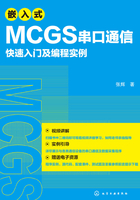
3.2 串口及串口连接形式
串口的形式多种多样,主要分为三大类,第一类是标准9针串行通信接口,这种接口除了使用第2引脚、第3引脚和地线进行数据通信外,还可以使用剩余的针脚用于控制,以前使用电话线路进行通信的调制解调器就是采用这种方式;第二类为TTL串行通信接口,这类接口主要用于单片机,因为单片机的电压一般为3.3V或5.0V,不需要加转换芯片;第三类为485串行通信接口,用于上位机与多台或多个地址的下位机进行通信,可以一对多。但是,台式计算机的机箱后方只有一个9针串口,如果用户想使用第二个、第三个串口,或者笔记本电脑要连接串口,必须通过安装转换器,如图3-3所示。这类转换器品种繁多,图中列出了各类转换接口,用户可以根据需要购置和安装,每种转换器内部芯片不同,兼容的操作系统也有差别,在购置前一定要确定好使用环境再进行选型。

图3-3 常用台式机与笔记本电脑串行接口转换图
图3-4为USB转标准9针串行接口和USB转TTL串行接口实物图;图3-5是USB转RS-485和简化RS-232串行接口实物图,简化RS-232串行接口只保留了数据通信针脚,即第2、3和5引脚。这类转换器用途广泛,仅在第一次使用时安装驱动,以后可以像U盘一样即插即用。

图3-4 USB转标准9针串行接口(a)和USB转TTL串行接口(b)实物图

图3-5 USB转RS-485和简化RS-232串行接口实物图
当上位机与仪表进行通信时,首先要将硬件电路连接正确,如图3-6所示。此时需分清两种情况,一种是通信方式;另一种为数据传输方向。通信方式是指RS-232、RS-485和TTL,不同通信方式对应信号的电压不同,例如TTL为3.3~5.0V,RS-232为3.0~15.0V。RS-485为差压方式,如果将RS-232电平连接到TTL电平上,会烧坏芯片。因此,必须严格对应。数据传输方向是上位机与仪表进行通信时数据的流动方向,每一根引脚已经规定了信号的电平高低与传输方向,两者通信时,上位机的发送引脚必须与仪表的接收引脚相连,同理,仪表的发送引脚必须与上位机的接收引脚相连,如果是RS-232或TTL通信方式,还要将GND相连,以保证上位机与通信仪表处于同一电压水平;RS-485则不需要考虑收发关系,只要A+对A+,B-对B-即可,A+与B-可以看作电池的正负极,A+表示正极,B-表示负极。因此,A+的电压高于B-。

图3-6 上位机与仪表通信时串行接口连线示意图
3.2.1 台式机串口
一般情况下,每台计算机都会有一个串口,可以观察台式机机箱后方各种接口中是否有图3-7所示接头,一般情况下,计算机后方的DB-9为公头。此外,还可以通过Windows操作界面来观察,鼠标左键点击“我的电脑”,右键点击弹出菜单,选取“属性”,在“系统属性”中选“硬件”,鼠标左键点击“设备管理器”,在弹出的视窗中点击“端口(COM和LPT)”前面的“+”号展开子项,此时会列出本台计算机所有的串口,如图3-8所示,可以看出,该台计算机有一个并行端口(ECP打印机端口,LPT1)和两个串行端口(通信端口,COM1和COM2)。

图3-7 台式计算机机箱后方的串行接口实物图

图3-8 计算机设备管理器中的硬件配置
3.2.2 USB转串口
当台式机提供的串口不够用时,或者使用笔记本电脑时,必须采用USB转串口,这种转换器内部安装有芯片,当插入USB接口时,会检测硬件,如果芯片类型较老,则可以直接找到并安装对应驱动程序;如果采用较新的芯片,则需要手动安装。
下面以CP210x芯片为例说明,图3-9为一款市售USB转换器,可以转换为TTL/RS-232/RS-485三种电平,RS-232为简化形式,只有数据通信针,没有信号控制针。图左侧为USB梯形接口,可以直接连接USB线,即插即用。右侧接线端子标号从②到⑨,②与③分别连接VCC和GND,VCC表示直流电源的正极,GND表示直流电源的负极,通常不需要外接电源,通过USB的供电即可满足要求;④和⑤是简化RS-232的接线端子;⑥和⑦分别表示RS-485的A+和B-,所有的A+均连接在⑥端子,所有的B-均连接在⑦端子;⑧、⑨和③是TTL的三个端子,③与下位机的GND必须连在一起,⑧和⑨与下位机进行收-发对应连接,即⑧连接下位机的发送端子,⑨连接下位机的接收端子。内嵌芯片为CP210x,这种芯片较新,大部分情况下需要手动安装驱动。将USB接口用线连接至电脑的USB处,计算机会自动检测新的硬件,经过一段时间后,系统提示没有安装相应驱动,说明这种新型的内嵌芯片在Win7系统中识别起来非常困难,需要借助人工进行手动安装。在电脑桌面上,点击鼠标左键选中“我的电脑”快捷方式,右键点击弹出菜单,选取“属性”,在“系统属性”中选“硬件”,鼠标左键点击“设备管理器”,在弹出的视窗中发现“其他设备”一项中“CP2102 USB to UART Bridge Controller”显示“!”号,如图3-10所示,说明这个硬件设备的驱动存在问题,没有完全安装好,在这条记录上点击鼠标右键,弹出菜单,选中“更新驱动程序(P)…”,弹出图3-11所示界面。“自动搜索更新的驱动程序软件(S)”用于已经安装了驱动的硬件,如果是第一次安装,采用“浏览计算机以查找驱动程序软件(R)”按钮,弹出图3-12界面,选中“从计算机的设备驱动程序列表中选择(L)”按钮,有时,用户并不清楚所安装的设备叫什么名字,或者属于哪一类。因此,可以选中图3-13所示的“显示所有设备”。

图3-9 USB转换器(CP210x芯片)实物图

图3-10 设备管理器窗口

图3-11 更新驱动程序界面

图3-12 浏览计算机上的驱动程序文件界面

图3-13 设备类型选择窗口
点击“下一步”按钮,图3-14界面显示的硬件中的芯片驱动型号,继续点击“下一步”按钮,弹出“从磁盘安装”对话框,如图3-15所示。这时候,用户必须清楚所要安装的驱动文件放在哪个盘中,点击“浏览(B)…”按钮,找到文件所在的位置,如图3-16所示,驱动文件一般是扩展名为inf的文件,系统会自动给出所在目录下的所有安装信息文件,用户只要一个一个选择,然后点击“打开”按钮,即可完成对这个配置文件内相关驱动程序的安装,如图3-17所示。安装完毕后,对应的驱动会显示出来,如图3-18所示,继续安装后面的inf文件信息,如图3-19所示。当“slabvxd.inf”文件安装后,如图3-20所示,在“端口(COM和LPT)”一项中出现“CP210x USB to UART Bridge Controller(COM22)”,说明串口驱动芯片安装成功,并且分配的串口为COM22。

图3-14 硬件选择窗口

图3-15 磁盘安装路径窗口

图3-16 安装文件选择窗口

图3-17 驱动文件选定窗口

图3-18 复合驱动安装完毕窗口

图3-19 配置文件选择窗口

图3-20 串口安装完毕窗口